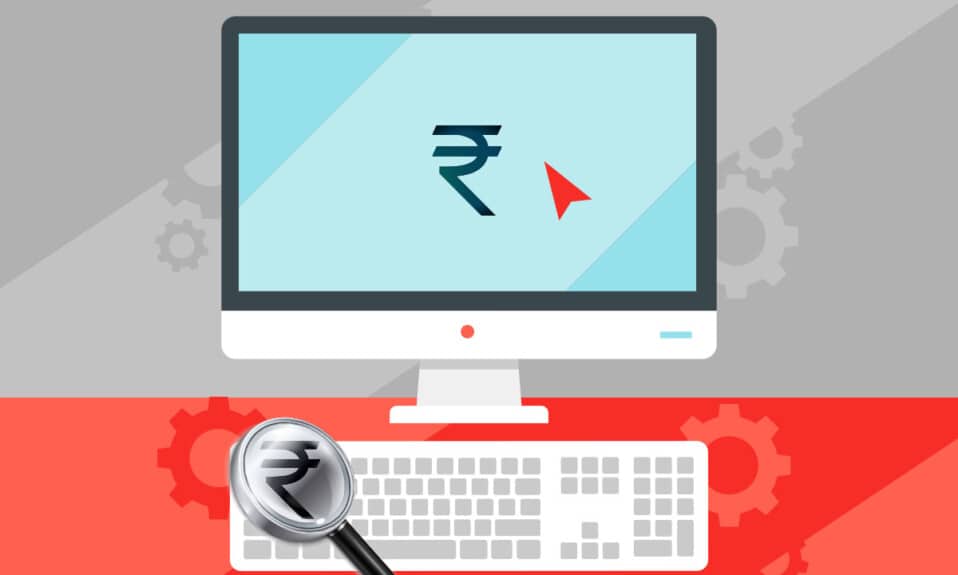
Rupien representerer en av de eldste myntenhetene i verden, og er i dag den offisielle valutaen i flere nasjoner. India var fødestedet for denne valutaen i oldtiden, og det er også landet som bruker ₹-symbolet. Opprinnelig ble rupiens valutasymbol bare forkortet som «Rs.», men for noen år siden ble det nye symbolet ₹ introdusert. Dette symbolet er nå overalt, fra mynter og sedler til store nettbutikker og reklamesider. Mange synes det imidlertid er vanskelig å skrive dette symbolet på datamaskinen eller den bærbare PC-en. Denne artikkelen vil derfor veilede deg gjennom prosessen med å skrive rupi-symbolet ved hjelp av tastaturet. Fortsett å lese for å lære hvordan du skriver det indiske rupi-symbolet ₹ på Windows 10.

Hvordan skrive Rupee-symbolet på tastaturet i Windows 10
Tidligere måtte brukere finne alternative løsninger fra tredjeparter for å kunne se og bruke ₹-symbolet, da det ikke var direkte støttet av Windows. Men senere begynte Windows å tilby oppdateringer som tillot bruk av symbolet ved hjelp av hurtigtaster. Dette gjorde det mulig for brukere å enkelt skrive ₹ og andre symboler via hurtigtaster og koder. Likevel er det mange som ikke vet hvordan de bruker tastatursnarveien for å skrive rupi-symbolet i Windows 10. Les nøye gjennom de følgende metodene og trinnene for å lære hvordan du bruker rupi-symbolet på tastaturet.
Metode 1: Aktiver Rupee-symbolet via Innstillinger
Du kan laste ned og installere rupi-symbolet på Windows ved å følge disse trinnene:
1. Trykk samtidig på Windows-tasten + I for å åpne innstillingene.
2. Velg «Klokkeslett og språk» i venstre panel.
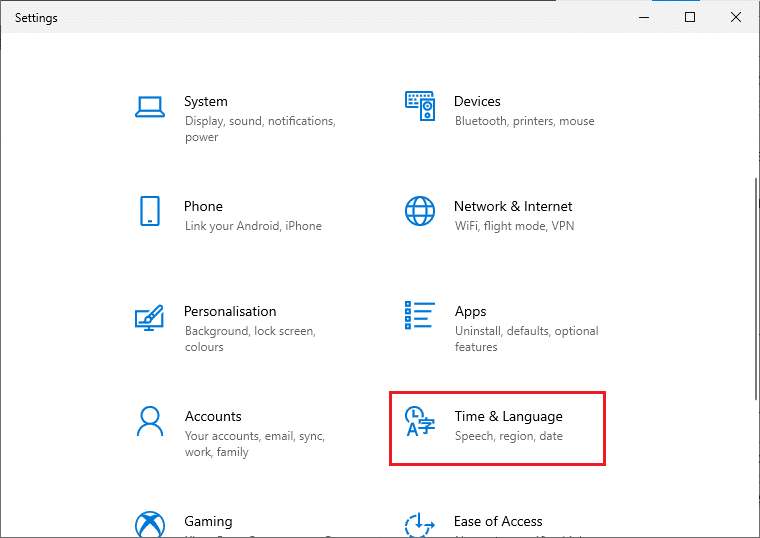
3. Klikk på «Språk» i venstre panel.
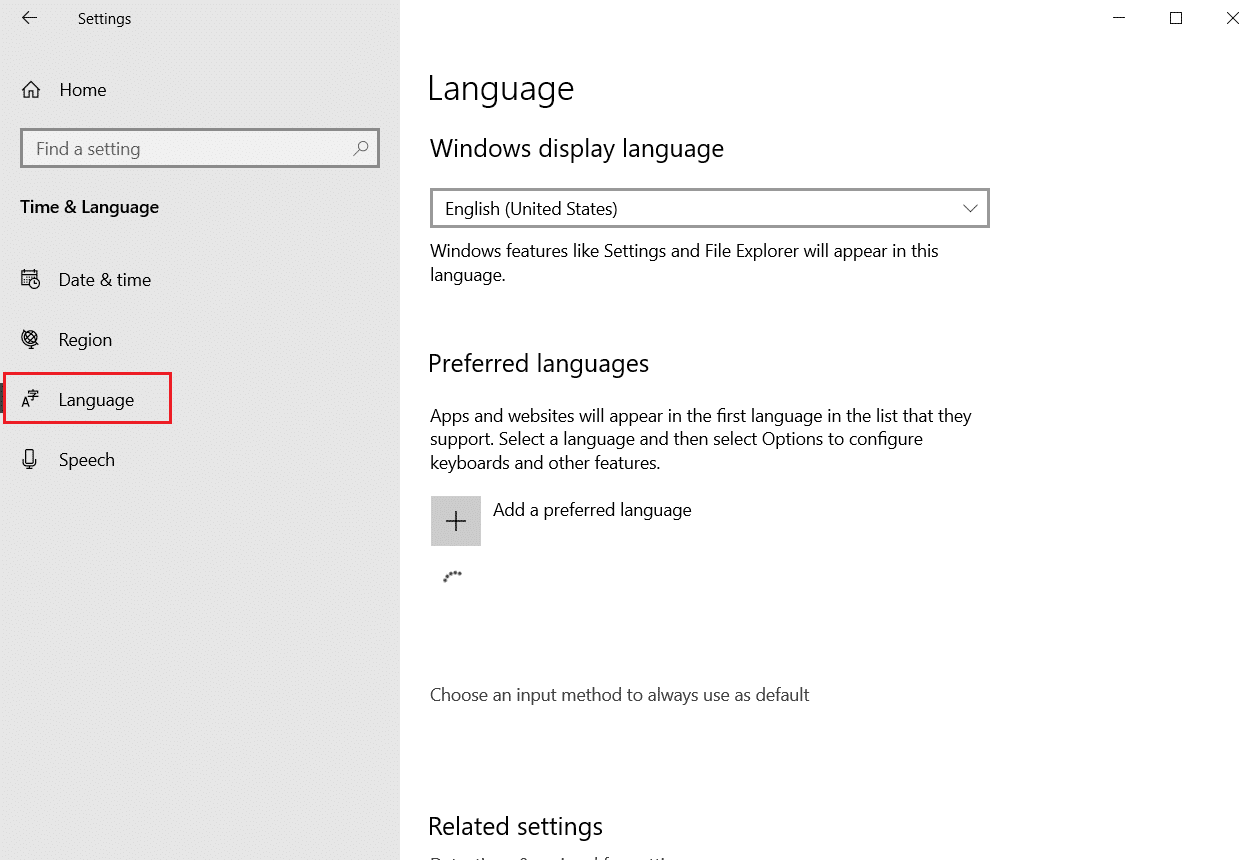
4. I høyre panel, klikk på «Legg til et språk», som vist nedenfor.
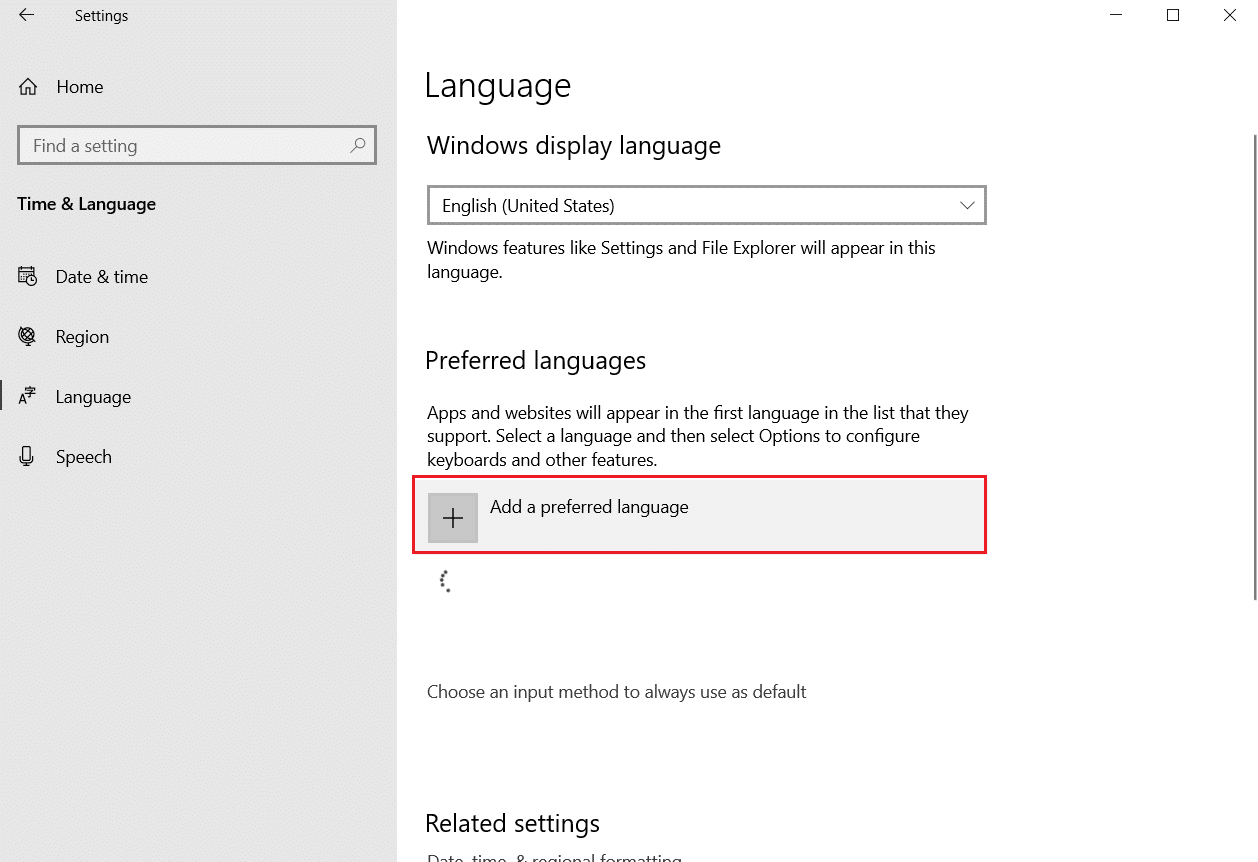
5. Skriv «engelsk» i søkefeltet og klikk på det.
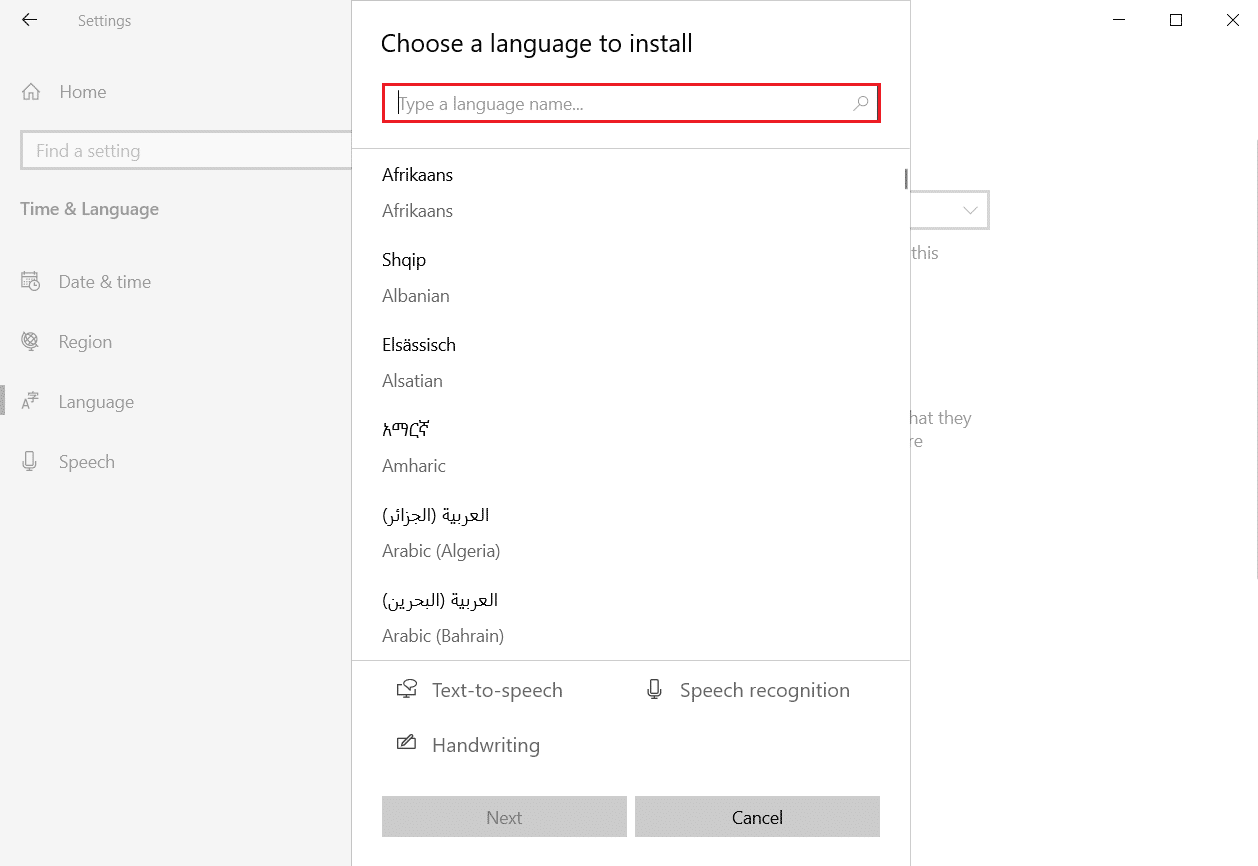
6. Under Engelsk, velg «Engelsk (India)», som vist.
7. Nå skal alternativet «Engelsk (India)» være synlig under «Region og språk». Klikk på «Alternativer» ved siden av «Engelsk (India)», som vist nedenfor.
8. Under «Språkalternativer», klikk på «Last ned» for alle de tre alternativene i listen:
- Grunnleggende skriving
- Håndskrift
- Tale
Merk: Du kan hoppe over dette trinnet hvis du kun skal bruke ₹-symbolet. Du kan imidlertid laste ned disse pakkene for å få tilgang til andre formateringsinnstillinger for indiske brukere.
Nå er de indiske engelskpakkene med rupi-symbolet lastet ned. Les neste metode for å lære hvordan du bruker hurtigtaster for rupi-symbolet i Windows 10.
Metode 2: Bruk hurtigtaster
Du kan også bruke hurtigtaster for å skrive rupi-symbolet i Microsoft Word, Excel eller annen programvare på Windows. For å lære hvordan du skriver rupi-symbolet i Microsoft Word med hurtigtaster, følg trinnene nedenfor.
1. Trykk samtidig på Windows-tasten + mellomromstasten for å bytte til «Engelsk (India)», eller klikk på «Engelsk (India)» nederst til høyre på oppgavelinjen.
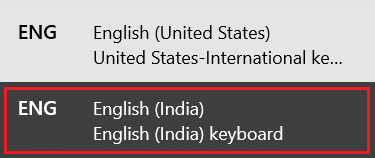
2. Trykk på Windows-tasten, skriv inn «Microsoft Word» og klikk på «Åpne».
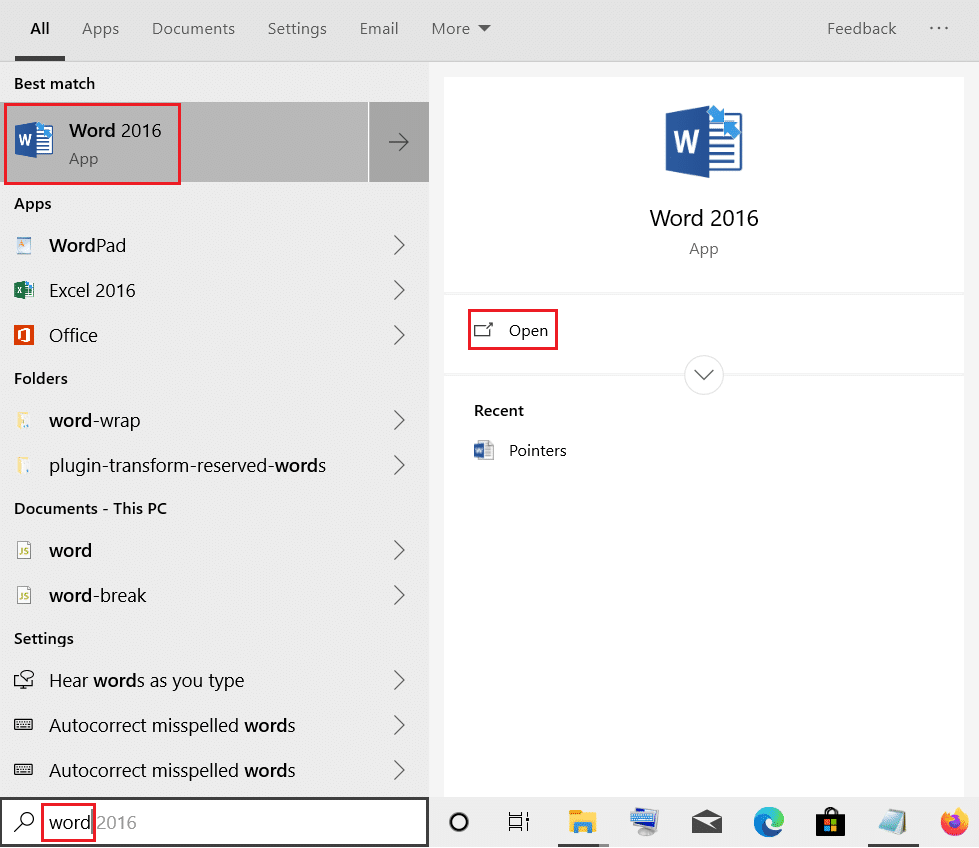
3. Klikk på «Tomt dokument» for å åpne et nytt dokument.
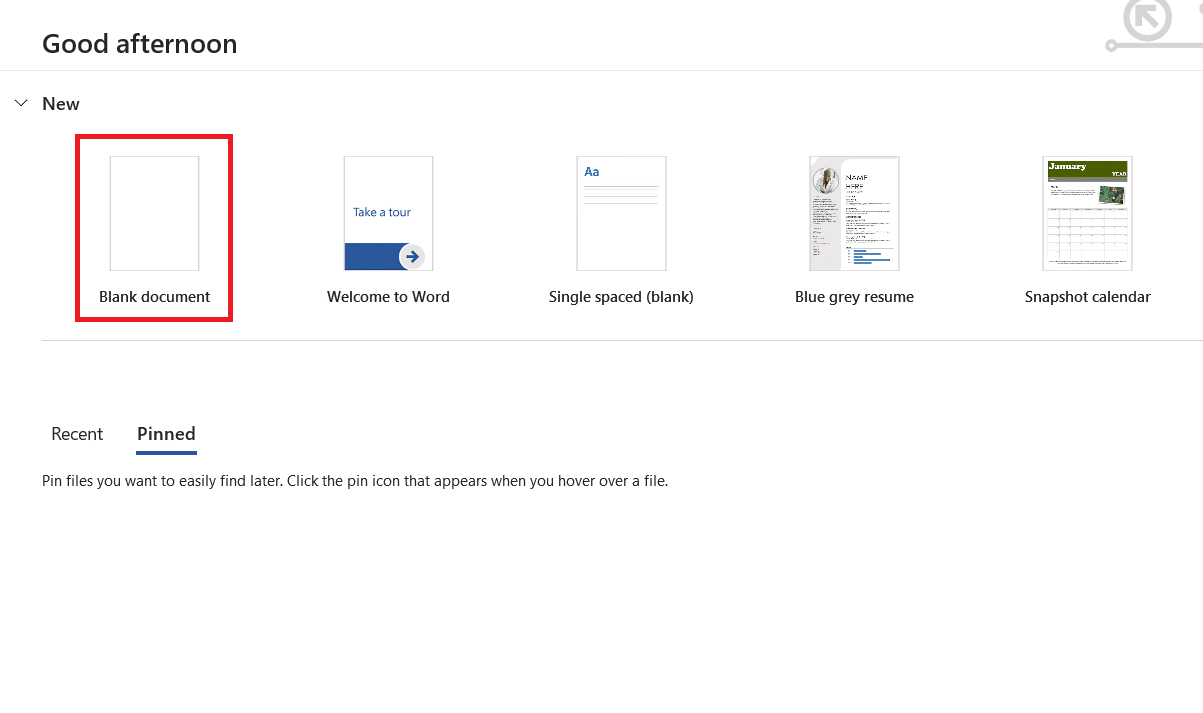
4. Trykk samtidig på Ctrl + Alt + 4 eller Ctrl + Alt + $-tastene for å skrive ₹-symbolet, som vist nedenfor. Du kan også bruke Alt Gr + 4 eller Alt Gr + $-tastene for å skrive ₹-symbolet.
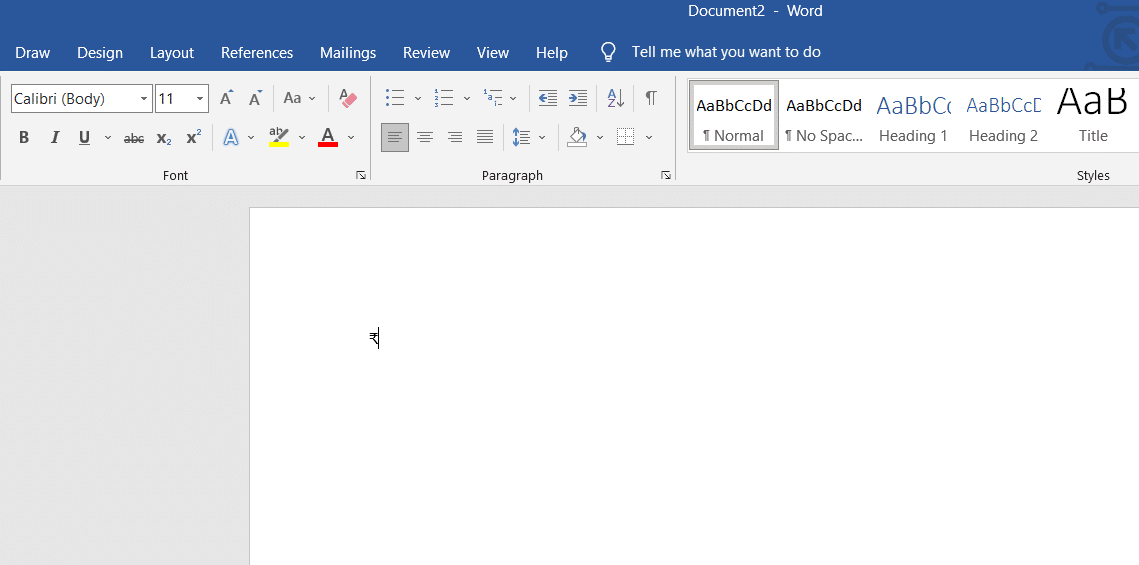
Metode 3: Bruk Alt-koder
Det finnes også Alt-koder som brukere kan benytte for å skrive inn ulike symboler på systemet. Du kan bruke disse kodene til å skrive ₹-symbolet. Bruk de følgende Alt-kodene for å lære hvordan du skriver det indiske rupi-symbolet ₹ med tastaturet.
- Trykk samtidig på Alt + 8377 på det numeriske tastaturet til høyre på tastaturet for å skrive ₹-symbolet.
- Alternativt kan du først skrive «20B9» og deretter trykke samtidig på Alt + X for å skrive ₹-symbolet.
Disse Alt-kodene er svært nyttige for å skrive ₹-symbolet. De kan imidlertid ikke brukes i alle dokumenter, kun i Microsoft-dokumenter som Word, PowerPoint, Excel osv. Men du kan enkelt kopiere og lime inn ₹-symbolet fra disse Microsoft-dokumentene til andre dokumenter.
Metode 4: Bruk desimal eller heksadesimal escape-enhetskoder
Desimal- eller heksadesimale escape-enhetskoder brukes til å skrive ulike symboler i nettdokumenter, som HTML, JavaScript, CSS osv. Du kan bruke følgende enhetskoder for å skrive ₹-symbolet i et hvilket som helst nettdokument.
-
8377 brukes som desimal og 20B9 som heksadesimal enhetskode for å skrive ₹-symbolet.
- Du kan bruke ₹ HTML desimal kode eller ₹ HTML heksadesimal kode for å skrive ₹-symbolet i nettdokumenter.
- Den heksadesimale koden 20B9 brukes for CSS-dokumenter og \u20B9 brukes for JavaScript-dokumenter for å skrive inn ₹-symbolet.
La oss se noen kodeeksempler for CSS- og HTML-dokumenter for å bruke det indiske rupi-symbolet på tastaturet.
li:before {
content:20B9;
font-family:Arial;
}
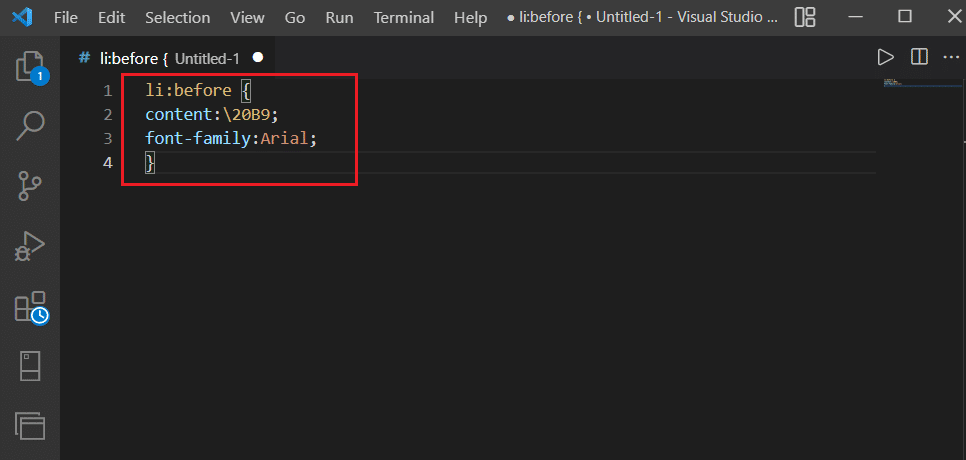
<span>₹</span> <span>₹</span>
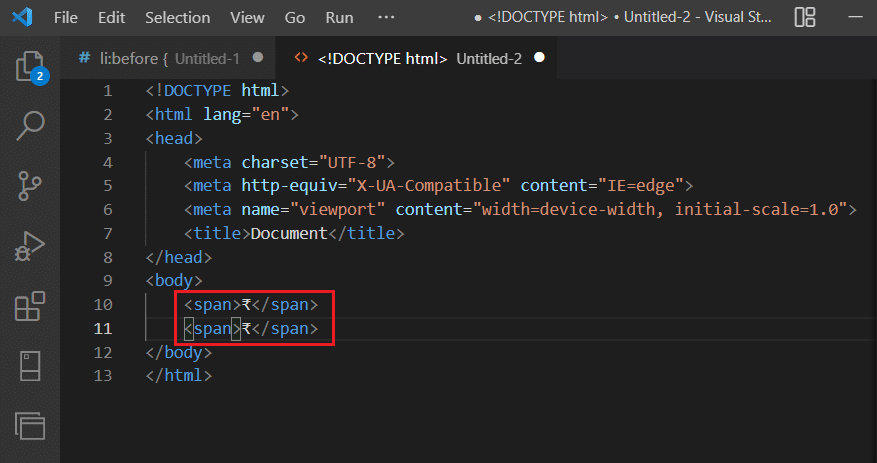
Ekspert-tips: Slik skriver du Rupee-symboler på indiske regionale språk
I tillegg til India, bruker land som Sri Lanka, Pakistan, Indonesia, Nepal, Maldivene, Mauritius og Seychellene rupi som sin offisielle valuta. Det finnes også regionale språk i India som har sine egne rupi-symboler i Windows. Noen av dem er oppført nedenfor:
| Symbolnavn | Symbol | Alt-koder (Windows) |
| Rupi-symbol | ₨ | Alt + 8360 |
| Tamil rupi-tegn | ௹ | Alt + 3065 |
| Gujarati rupi-skilt | ૱ | Alt + 2801 |
| Bengalsk rupi-skilt | ৳ | Alt + 2547 |
***
Dette er de forskjellige måtene du kan bruke for å skrive rupi-symbolet ved hjelp av hurtigtaster og Alt-koder på Windows. Hvis du har spørsmål eller forslag om dette eller andre emner du ønsker at vi skal dekke, legg dem gjerne i kommentarfeltet nedenfor.